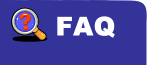 |
| 基本功能 |
| 我的小窩 |
| 活動中心 |
| 資源中心 |
| 國鼎學堂 |
| 夫子工坊 |
| 學校管理介面 |
| 其他 |
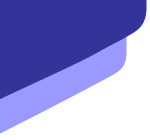 |
 |
|
1. 如何才能擁有電子郵件服務? 2. 電子信箱的領域名稱與我目前學校的不同,該怎麼補救呢? 3. 本校已取得貴站的郵件服務使用權,為什麼我還是沒有信箱可用呢? 4. 如何收取外部信箱的郵件呢? 5. Loxa 的郵件能不能利用 Outlook Express 來收? 6. Loxa 郵件的保留期限是多久? 7. Loxa 的郵件系統是否會過濾廣告信件與病毒信件? 8. 如何設定 Loxa 信箱的通訊錄? 9. 為什麼我的信箱不見了? 10. 如何設定拒收名單? 11. 如何保存信箱中的郵件? 12. 有新郵件寄來的時候,可不可以不要通知我呢? 13. 當我離開信箱時,可以自動清空「刪除的郵件」信匣,不要再詢問我了嗎? 14. 信箱左上角那個 logo 可以換成本校的嗎? 本站的電子郵件服務,目前只對「學校會員」及「學校教師會員」開放。
欲使用郵件服務之學校,必須先由學校資訊管理人員先提出申請。待本站審核通過之後,該校師生使用校內電腦登入本站時,就可以申請到含有該校領域名稱的電子信箱。 請由首頁之「委託 E-mail 服務」處進入申請介面,填妥表格後回傳本站,約兩至三個工作天內會得到回覆。  本站核發的電子信箱中會含有使用者所屬學校的領域名稱,以高雄縣鳳山國小為例,該校師生在本站的信箱均為 ******@****.fsp.ks.edu.tw。
但是有下列幾種狀況,會造成電子信箱的領域名稱與目前學校的不同:
解決方法:先進入「我的信箱」之中,執行畫面上方的「取消 Email」功能。待原校資訊管理人員同意取消後,再利用目前所屬學校的電腦登入,進入「我的信箱」並執行申請電子信箱的動作即可。
解決方法:與第一種相同。
解決方法:與第一種相同。
解決方法:參考第一種方法,先取消原先申請的電子信箱。待原校資訊管理人員同意取消後,再利用目前所屬學校的電腦,取消代理伺服器的設定(以 IE 瀏覽器為例,從「工具」/「網際網路選項」/「連線」/「區域網路設定」進入,將所有項目的勾選都取消,重新開啟瀏覽器),之後登入本站,進入「我的信箱」並執行申請電子信箱的動作即可。  3. 本校已取得貴站的郵件服務使用權,為什麼我還是沒有信箱可用呢? 下列幾種狀況,會造成用戶無法申請電子信箱的狀況:
解決方法:利用學校的電腦登入,進入「我的信箱」並執行申請電子信箱的動作即可。
解決方法一:暫時取消瀏覽器之代理伺服器設定,取得郵件使用權後再予以恢復。 解決方法二:由學校資訊管理人員在本站之「學校管理介面」中,使用「其他設定」功能,將學校信箱的申請方式設定為「開放專案申請(外來 IP 申請電子郵件)」,即可允許任何 IP 上網的用戶申請貴校的信箱。不過,為了避免非貴校人員申請,所有的申請案都得經過學校資訊管理人員的確認才會生效。 補充:建議只在新學年開始,有大量新的師生需要申請信箱時,才開放「專案申請」的功能,以免平日累積一大堆不相干人士的申請案。  進入「我的信箱」後,畫面上方有一「外部郵件」的功能。首次使用時,請先輸入您外部信箱的帳號與密碼,接著點選「資料存檔」功能。日後,每次要收信時,直接點選「檢查信件」功能,確定有新郵件時,再執行「收取信件」功能即可。 本站可以為您同時記錄兩組外部信箱的設定。  5. Loxa 的郵件能不能利用 Outlook Express 來收? 本站的電子信箱同時提供「POP3」及「SMTP」服務,您可以利用 Outlook Express 之類的郵件軟體,直接收取您在本站的郵件;也可以直接用您的 Loxa 帳號,在這些郵件軟體之中發送信件。
以下以 Outlook Express 為例,說明本站信箱的設定方式:
 為了提升本站郵件系統的效能,已經閱讀的郵件將予以保留 180 天,存放在「大宗郵件」信匣的郵件則予以保留 15 天,逾期將被自動刪除!  本站的郵件系統會先行過濾廣告信件與病毒信件。
經判斷凡是含有病毒的信件,本站會主動刪除;疑似廣告信件,則會在信件表頭增加上 X-Spam-Level 的註記,並依相似程度加上數量不等的 * 符號。
如果 X-Spam-Level 有 6 個 * 以上, 本站會在信件主旨(Subject)的末端加上 [SPAM************] ,信件還是會被保留;如果 X-Spam-Level 有 18 個 * 以上,該信才會被本站直接刪除。這樣做的目的,在於避免因為系統錯誤的判斷而刪除信件,造成使用者的另一種困擾。 使用者面對這麼多廣告信件該如何處理呢?
如果是經由本網站收信,X-Spam-Level 有 6 個 * 以上的信件,會被自動導入「大宗郵件」信匣,由使用者自行決定要不要閱讀這些信件。要提醒大家的是,這些信件只被保留 15 天。
如果是經由 Outlook Express 等郵件軟體收信,使用者可以透過 「郵件規則」 加入判斷,自行決定處理方式。  本站信箱的通訊錄,係從「我的小窩」之「我的好友」中進行設定。
在「我的好友」之資料中,只要是具有 Email 地址的好友,或是成員具有 Email 地址的群組,在寫信時,都可以被直接引用,做為收件的對象。  如果您的信箱不見了,可能有以下兩個原因:
解決方法:請您直接與貴校網管老師聯絡,以便瞭解原因。
解決方法:請您回到學校登入本站,重新申請電子信箱即可,原先的信件並不會遺失。  先進入「我的信箱」之中,執行畫面上方的「拒收名單」,輸入欲拒收的電子郵件地址,或是電子郵件主機。之後,您將不會再收到這個電子郵件地址,或是此電子郵件主機所發出的任何信件。  如果您想儲存單一郵件,請先打開想要儲存的郵件,再執行「信件存檔」功能,即可分別將信件的全部內容、本文或是附件,儲存到個人電腦、「我的百寶箱」或是「我的倉庫」之中。
若是您想儲存整個信匣的郵件,請先選擇想要儲存的信匣,再執行「我的信箱」中的「儲存信匣」功能,即可將信匣中所有郵件的內容儲存到個人電腦、「我的百寶箱」或是「我的倉庫」裡。  為了提醒正在站上的會員有新信件寄進來了,本站會每隔 10 分鐘提醒一次用戶。如果您不喜歡這種提示的話,可以自己取消它。
請進入「我的資料」之「設定個人化使用環境」,其中在「電子郵件設定」裡頭,選擇「新郵件寄達時,不要提示」這個選項即可。
 13. 當我離開信箱時,可以自動清空「刪除的郵件」信匣,不要再詢問我了嗎? 原則上,被放在「刪除的郵件」信匣裡的,就是不要的信件。當使用者離開信箱時,本站會詢問是否需要代為清除。如果您想讓整個過程完全自動化的話,可以自己調整它。 請進入「我的資料」之「設定個人化使用環境」,其中在「電子郵件設定」裡頭,選擇「離開信箱時,自動清空刪除的郵件」這個選項即可。  可以,每個學校都能夠設計屬於自己風格的 logo,放在「我的信箱」之左上角。
目前此一功能與「學堂布告」之 logo 設定功能歸於同一處,只要您在「學堂布告」具有「高級管理者」的身分,就可以設定貴校「我的信箱」與「學堂布告」之 logo。
 |
| 以上關於【我的信箱】方面的常見問題與解答,如果仍然無法滿足您的需求時,請按此處,與本站的服務人員(support@loxa.edu.tw)聯繫。 |
Loxa 教育網 版權所有 Copyright© 2000 - 2024 Loxa. All Rights Reserved.